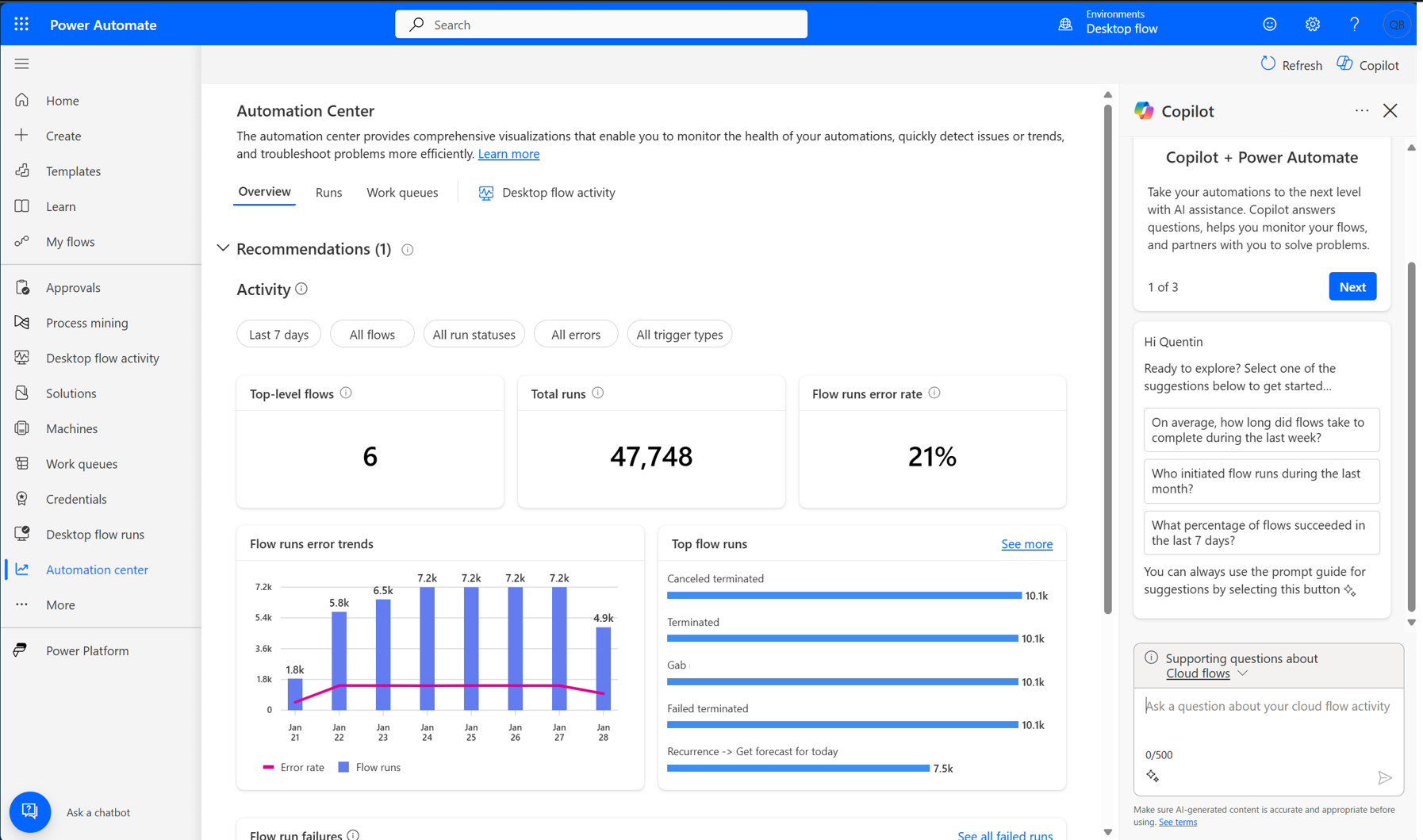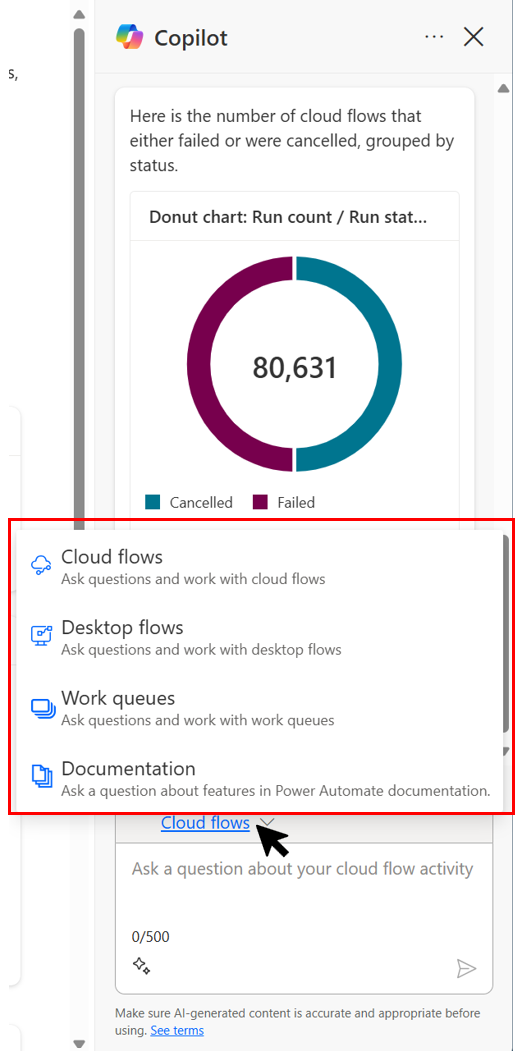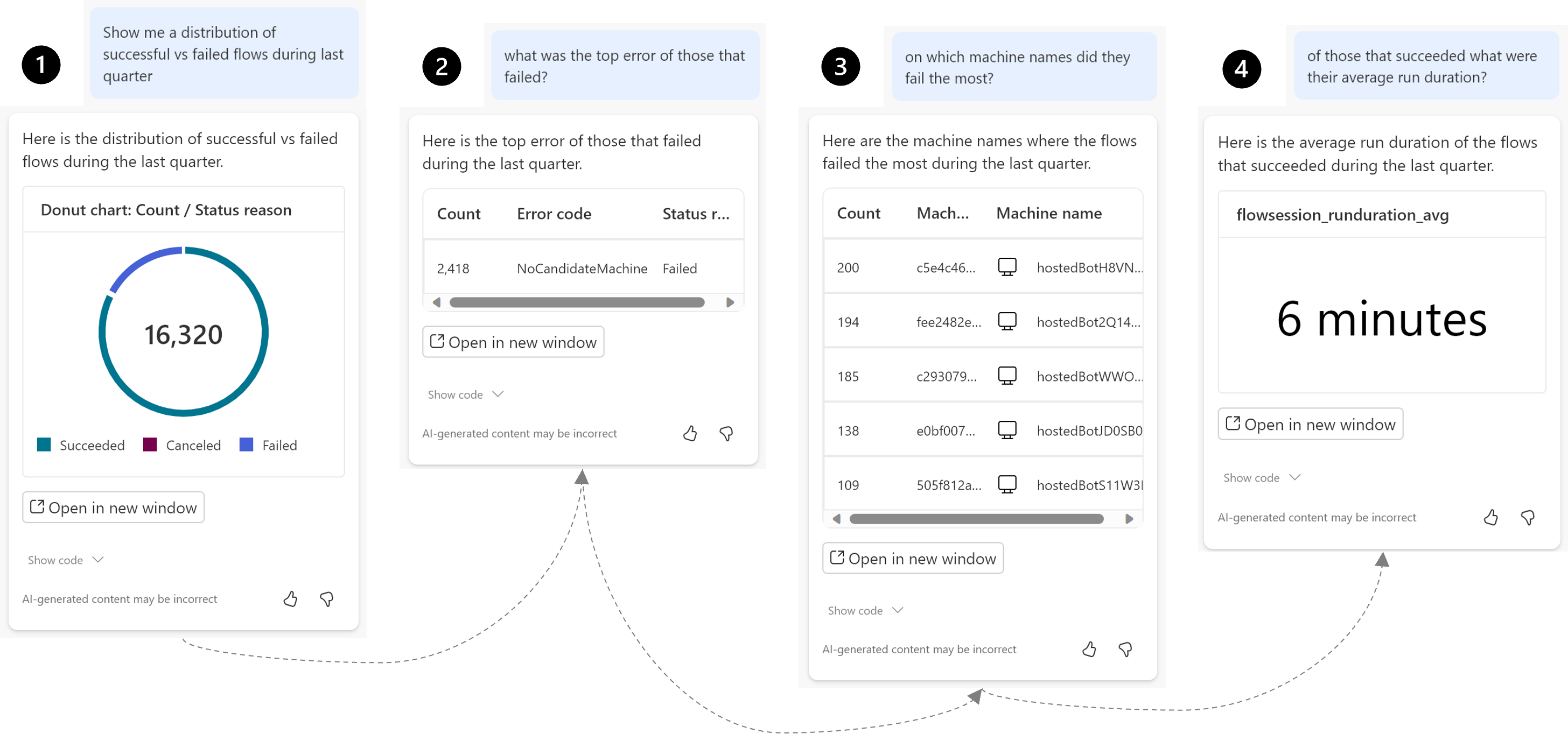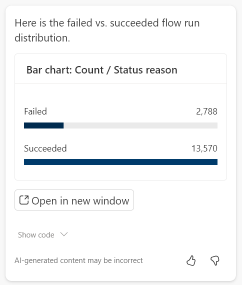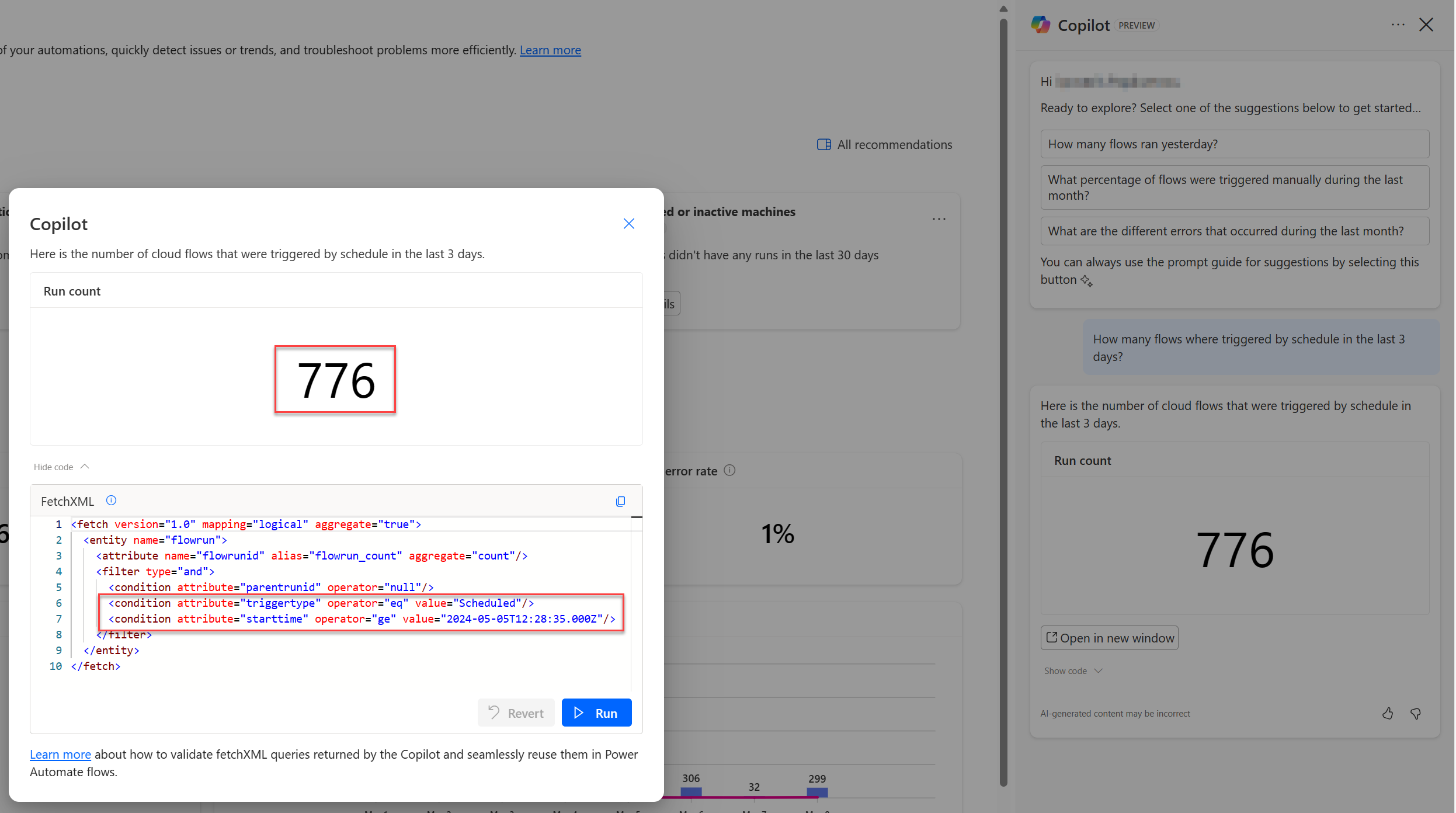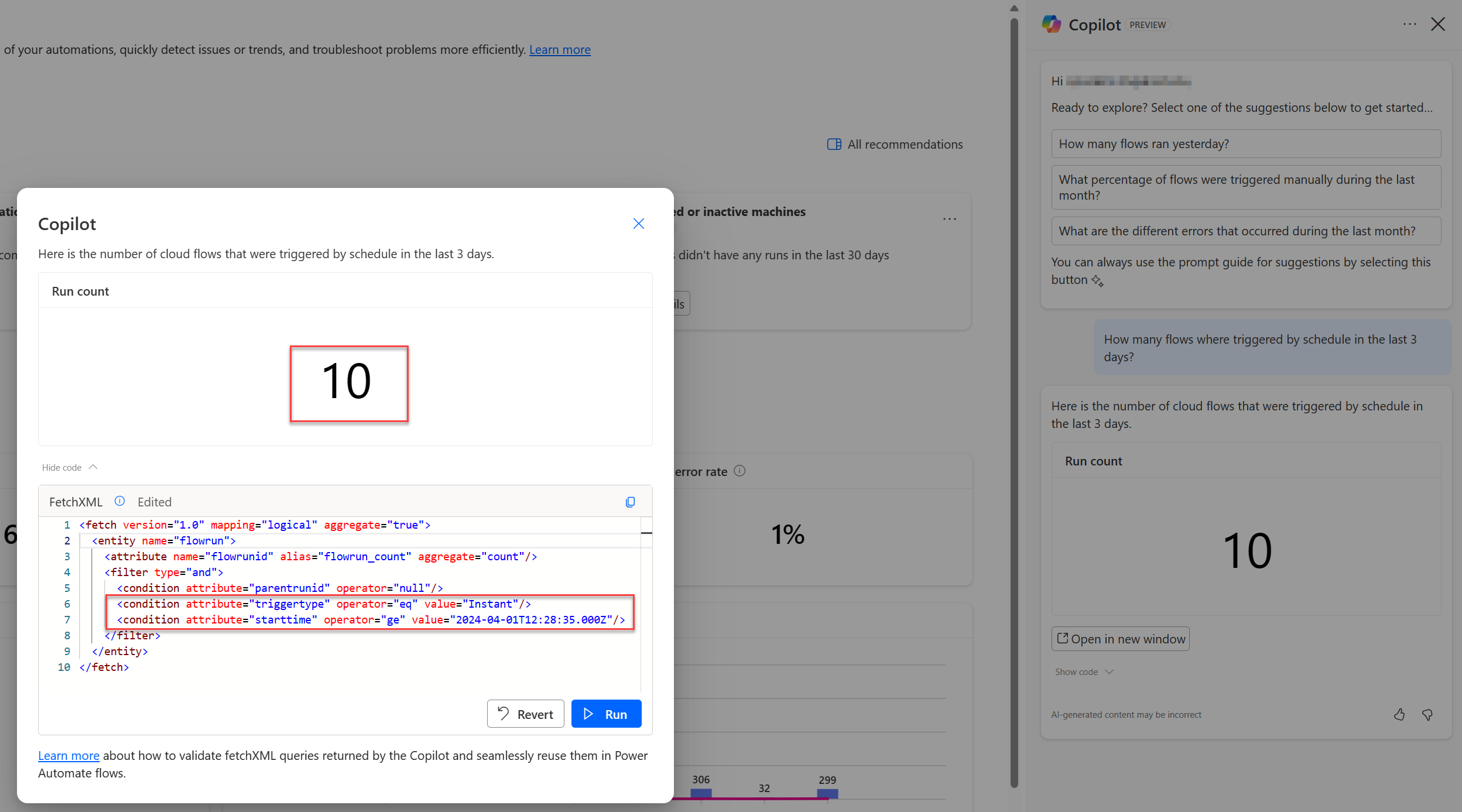Gebruik Copilot om automatiseringsactiviteiten te analyseren en productvragen te stellen
Inzicht in automatiseringsactiviteiten en -prestaties is essentieel voor het behalen van doelstellingen op het gebied van operationele uitmuntendheid en betrouwbaarheid, ongeacht de omvang van de automatiseringsomgeving, het team of de rol binnen de organisatie. Om deze doelen te bereiken zijn geavanceerde en dynamische monitoringmogelijkheden nodig die u waardevolle inzichten bieden die succesgebieden benadrukken en potentiële knelpunten, trends en gebieden voor verbetering identificeren. Met meer gedetailleerde inzichten kunt u weloverwogen beslissingen nemen die uw automatiseringsprocessen optimaliseren, wat leidt tot verhoogde efficiëntie en effectiviteit.
Belangrijk
- Deze mogelijkheid wordt mogelijk gemaakt door Azure OpenAI Service.
- Copilot is een nieuwe technologie die nog in ontwikkeling is. Copilot is geoptimaliseerd voor gebruik met de Engelse taal en heeft beperkte ondersteuning voor andere talen. Als zodanig kunnen delen ervan in het Engels verschijnen in plaats van in uw voorkeurstaal.
- Lees de Veelgestelde vragen over verantwoorde AI voor Copilot in het automatiseringscentrum voor meer informatie over deze nieuwe Copilot-ervaring.
- Meer veelgestelde vragen: Veelgestelde vragen over verantwoordelijke AI voor Power Automate, Veelgestelde vragen over gegevensbeveiliging en privacy van Copilot in Microsoft Power Platform
Voorwaarden
- Een werk- of schoolaccount met toegang tot een Power Automate-omgeving die zich in de Verenigde Staten bevindt.
- Raadpleeg bekende beperkingen voor meer informatie.
Hoe werkt het?
Copilot in het automatiseringscentrum kan vragen beantwoorden over de volgende vier vaardigheden:
| Index | Skill | Vragen over vaardigheden |
|---|---|---|
| 0 | Logboeken voor uitvoering van cloudstromen | Status van de cloudstroomuitvoering, triggertype, uitvoeringsduur, foutpercentage. |
| 2 | Logboeken voor uitvoering van bureaubladstromen | Status van de uitvoering van de bureaubladstroom, gebruikte machine, uitvoeringsmodus, foutpercentage. |
| 5 | Werkwachtrijgegevens | Statussen van items in de werkwachtrij, behalen van Service Level Agreement (SLA), aantal processors. |
| 4 | Documentatie (generatieve antwoorden - preview) | Algemene Power Automate-functievragen zoals hoe activiteiten kunnen worden geanalyseerd met Copilot. |
De eerste drie vaardigheden in de vorige tabel vertalen door gebruikers ingevoerde natuurlijke taalvragen naar Microsoft Dataverse FetchXML-querysyntaxis. Dankzij deze vertaling kunnen gebruikers eenvoudig informatie over hun automatiseringsgegevens opvragen door vragen te stellen in natuurlijke taal. Daarnaast bepaalt Copilot de meest geschikte uitvoervisualisatie, zoals een tabel, cirkeldiagram, staafdiagram, of lijndiagram, om de inzichten en informatie effectief aan de gebruiker te presenteren.
Selector voor Copilot-vaardigheden
Wanneer Copilot voor het eerst wordt geopend (per sessie), is de vaardigheid ′cloudstroom′ vooraf geselecteerd. U kunt de vaardigheid aanpassen door het vervolgkeuzemenu naast de zin Vragen over te selecteren en uw gewenste vaardigheid te selecteren. De gespreksgeschiedenis wordt telkens opnieuw ingesteld wanneer u de vaardigheid wijzigt.
Proces op hoog niveau
- Zodra de gebruiker een geldige prompt invoert, genereert Copilot een FetchXML-query op basis van de invoer.
- Als de gegenereerde FetchXML-query geldig is, wordt de query vervolgens uitgevoerd op de Dataverse-back-end onder de beveiligingscontext van de huidige gebruiker om overeenkomende gegevens op te halen. Door de gegevens als gebruiker op te halen, wordt ervoor gezorgd dat gebruikers alleen de gegevens zien waartoe ze al toegang hebben.
- Copilot bepaalt vervolgens de meest geschikte uitvoervisualisatie, zoals een tabel, cirkeldiagram, staafdiagram of lijndiagram, om de inzichten en gegevens effectief aan de gebruiker te presenteren.
Wat zijn FetchXML-query's?
Microsoft Dataverse FetchXML is een taal die wordt gebruikt voor het ophalen van gegevens uit een Dataverse database. FetchXML is zo ontworpen dat het eenvoudig te maken, te gebruiken en te begrijpen is. U kunt bijvoorbeeld Dataverse vragen om u een lijst te geven van alle stroomuitvoeringen voor een specifieke stroom. De FetchXML-query is de manier waarop u de vraag zo formuleert dat de database deze begrijpt en u de juiste resultaten kan geven.
Best practices voor prompts
- Wees specifiek:
- Hoe specifieker u bent in uw prompt, hoe beter de AI deze begrijpt en reageert.
- Als de AI niet het gewenste resultaat oplevert, hoeft u zich geen zorgen te maken. Probeer het opnieuw door uw prompt aan te passen.
- Experimenteer met prompts:
- Als u niet de resultaten krijgt die u verwachtte, probeer dan uw opdracht anders te formuleren of meer context te geven.
- Feedback geven:
- Als de AI goede of slechte reacties heeft gegeven, kunt u ons dit laten weten door op de duim omhoog of de duim omlaag te klikken. U krijgt dan de optie om meer feedback te geven via de koppeling Vertel Microsoft wat u leuk vond aan deze functie die eronder staat.
Promptvoorbeelden
In dit gedeelte vindt u voorbeeldprompts die u als startprompt voor uw eigen use cases kunt gebruiken. Sommige van deze vragen zijn mogelijk niet van toepassing of leveren onjuiste resultaten op. Het modelbegrip of de daadwerkelijke prompt en de gegevens die voor u beschikbaar zijn op basis van uw machtigingen, kunnen van invloed zijn op de nauwkeurigheid. Wij raden u aan de geretourneerde resultaten en FetchXML-query te controleren en valideren.
Uitvoeringen van cloudstroom
Notitie
De uitvoeringsgeschiedenis voor cloudstromen in Dataverse, die is gebaseerd op de nieuwe functie Elastische tabel, kent verschillende bekende beperkingen voor het opvragen en samenvoegen van gegevens in vergelijking met de uitvoeringsgeschiedenis voor bureaubladstromen. Deze verschillen kunnen van invloed zijn op de reacties van Copilot. Hier vindt u meer informatie over deze bekende beperkingen
- Hoeveel uitvoeringen werden de afgelopen maand geactiveerd door een andere cloudstroom?
- Wie initieerde uitvoeringsstromen in de afgelopen maand?
- Hoeveel stromen zijn gisteren mislukt?
Bureaubladstroomuitvoeringen
- Welke stromen zijn de afgelopen week het meest uitgevoerd?
- Wat waren de top vijf stromen van gisteren wat betreft het aantal voltooide uitvoeringen?
- Wat is de verdeling van de status van de stroomuitvoeringen?
Fouten
- Laat me de meest voorkomende uitvoeringsfouten in de afgelopen maand zien.
- Laat me een verdeling zien van succesvolle versus mislukte stromen in het afgelopen kwartaal.
- Hoeveel mislukte runs waren er in de week vóór de laatste?
Werkwachtrijen
- Toon het aantal items dat in de wacht staat.
- Toon het aantal items waarvoor het risico bestaat dat ze de SLA schenden.
- Wat is de gemiddelde verwerkingstijd per processor (machine) en wachtrij?
Computers
- Welke bots hadden vandaag de meeste uitvoeringsfouten?
- Welke machines bevinden zich in de onderhoudsmodus?
- Welke machines hebben de meeste uitvoeringsfouten?
Makers
- Laat mij de topstromen zien op basis van het aantal uitvoeringen, samen met informatie over de eigenaren ervan.
- Wie waren de 10 belangrijkste gebruikers die afgelopen maand stromen uitvoerden?
- Wanneer en door wie zijn de bureaubladstromen afgelopen week aangepast?
Documentatie (generatieve antwoorden - preview)
- Hoe kan ik een voorwaarde toevoegen in Power Automate bureaublad?
- Kunnen goedkeurings- en besluitvormingsprocessen worden verwerkt in cloudstromen?
- Waar kan ik verwijderde stromen vinden in Power Automate?
Multi-turn prompts
In de context van AI stellen meervoudige prompts u in staat om een doorlopend gesprek te voeren met Copilot, waarbij de context van de vorige berichten in het gesprek wordt onthouden. Het gaat er niet om dat we eenmalige vragen beantwoorden; het gaat erom dat we een dialoog met u aangaan, waarbij elk antwoord gebaseerd is op wat er eerder is gezegd.
Notitie
- Generatieve antwoorden (documentatievaardigheid - preview) ondersteunen nog geen gesprekken met meerdere beurten.
- Wanneer u een gesprek met meerdere vragen voert, houdt Copilot alleen de 10 meest recente vragen bij. Dit betekent dat Copilot de prompts die als eerste zijn ingevoerd, gaat wissen en alleen de laatste 10 behoudt. Om de kwaliteit van de respons te verbeteren, raden wij u aan om het aantal vervolgvragen te beperken of de chat vaker opnieuw te starten. Zie voor meer informatie Context van vorige prompt wissen om opnieuw te beginnen.
Voorbeeld
| Beurt | Prompt en antwoord |
|---|---|

|
Gebruiker: laat me een verdeling zien van succesvolle versus mislukte stromen in het afgelopen kwartaal. |
| Copilot: hier is de verdeling van succesvolle versus mislukte stromen gedurende het afgelopen kwartaal. | |

|
Gebruiker: Wat was de grootste fout bij de uitvoeringen die mislukten? |
| Copilot: hier volgt de grootste fout bij de uitvoeringen die mislukten. | |

|
Gebruiker: wat zijn de namen van de machines waarop de stromen het meest zijn mislukt? |
| Copilot: hier zijn de machinenamen waarbij de meeste fouten zijn opgetreden. | |

|
Gebruiker: Wat was de gemiddelde uitvoeringstijd van de stromen die goed werkten? |
| Copilot: hier is de gemiddelde looptijd van de stromen die zijn gelukt. |
De uitvoerindeling beïnvloeden
U kunt de uitvoeropmaak van Copilot beïnvloeden door expliciete uitvoertypen te vragen, zoals "toon mij de distributie van mislukte vs geslaagde stroomuitvoeringen als een staafdiagram." Deze prompt levert waarschijnlijk het volgende resultaat op:
Wis de context van de vorige prompt om opnieuw te beginnen
Als u het gesprek met Copilot wilt herstarten, selecteert u de drie puntjes ... naast de naam van de copilot en selecteert u vervolgens Nieuwe chat.
FetchXML-query's die door Copilot zijn geretourneerd, bewerken en opnieuw uitvoeren
U kunt de query's die door Copilot worden geretourneerd, nauwkeurig afstemmen via bewerkingen ter plekke in het codegebied. Wijzig de code zodat deze overeenkomt met uw nieuwe zoekcriteria en selecteer Uitvoeren. Ter illustratie bekijken we de volgende prompt:
- "Hoeveel stromen zijn er de afgelopen drie dagen volgens planning geactiveerd?"
Zoekresultaten vóór enige wijziging
<fetch version="1.0" mapping="logical" aggregate="true">
<entity name="flowrun">
<attribute name="flowrunid" alias="flowrun_count" aggregate="count"/>
<filter type="and">
<condition attribute="parentrunid" operator="null"/>
<condition attribute="triggertype" operator="eq" value="Scheduled"/>
<condition attribute="starttime" operator="ge" value="2024-05-05T12:28:35.000Z"/>
</filter>
</entity>
</fetch>
Gewijzigde queryresultaten
<fetch version="1.0" mapping="logical" aggregate="true">
<entity name="flowrun">
<attribute name="flowrunid" alias="flowrun_count" aggregate="count"/>
<filter type="and">
<condition attribute="parentrunid" operator="null"/>
<condition attribute="triggertype" operator="eq" value="Instant"/>
<condition attribute="starttime" operator="ge" value="2024-04-01T12:28:35.000Z"/>
</filter>
</entity>
</fetch>
Valideer FetchXML-queryresultaten die door Copilot zijn gegenereerd
De volgende stappen leiden u door het proces voor het valideren (en mogelijk hergebruiken) van FetchXML-query's in Power Automate-cloudstromen.
Stap 1: Maak een kopie van de FetchXML-query
Nadat u uw vraag aan Copilot hebt verzonden, ontvangt u een antwoord met een koppeling met de tekst Code weergeven. U kunt de code kopiëren door deze koppeling te selecteren en vervolgens het kopieerpictogram in de rechterbovenhoek van het FetchXML-vak te selecteren.
Stap 2: Een cloudstroom maken en de FetchXML-query testen
- Navigeer naar de Power Automate-portal en selecteer Mijn stromen in het linkernavigatiemenu.
- Ga verder door + Nieuwe stroom op de opdrachtbalk te selecteren en selecteer vervolgens Directe cloudstroom in het vervolgkeuzemenu.
- Voer een stroomnaam in, selecteer Handmatig een stroom activeren en vervolgens Maken.
- De cloudstroomontwerper verschijnt. Zoek en selecteer de knop + Nieuwe stap.
- Voer in de zoekbalk die verschijnt Dataverse in en selecteer vervolgens de Dataverse-connector in de resultaten.
- Er worden verschillende acties weergegeven. Blader door totdat u de actie Rijen weergeven vindt. Selecteer vervolgens deze actie.
- Selecteer in de actie Rijen weergeven de koppeling Geavanceerde opties weergeven.
- Er verschijnt een FetchXML-queryveld. In dit veld voert u de gekopieerde FetchXML-query in die Copilot eerder heeft gegenereerd.
- Nadat u uw query in FetchXML hebt geplakt, selecteert u Opslaan.
- Test uw stroom door Testen te selecteren.
- Volg de aanwijzingen op uw scherm om uw stroom handmatig te starten en de resultaten ervan te bekijken.
Stap 3: Inzicht krijgen in de resultaten
Stel dat u Copilot vraagt: 'Hoeveel mislukte en hoeveel geslaagde stromen hadden we vorige maand?' Deze prompt genereert een FetchXML-query die lijkt op het volgende voorbeeld:
<fetch version="1.0" mapping="logical" aggregate="true" count="3" page="1">
<entity name="flowsession">
<attribute name="flowsessionid" alias="flowsession_count" aggregate="count" />
<attribute name="statuscode" alias="flowsession_statuscode" groupby="true" />
<filter type="and">
<condition attribute="completedon" operator="last-x-months" value="1" />
</filter>
</entity>
</fetch>
Als de gegevens overeenkomen met de opgegeven FetchXML-query, retourneert de Dataverse-actie die is geconfigureerd in Rijen weergeven in stap 2 gegevens in een indeling die JSON (JavaScript Object Notation) wordt genoemd. Dit is in feite een methode om gegevens op een goed georganiseerde manier te presenteren, waardoor ze eenvoudig digitaal te lezen en te schrijven zijn.
Voor op verdeling gebaseerde vragen zoals eerder vermeld, worden gegevens gegroepeerd op een of meer velden (statuscode), samen met een aggregatie (count) waarmee het aantal voor elke groep wordt geretourneerd (dat wil zeggen: failed, succeeded enzovoort).
Elk geretourneerd record bevat velden zoals:
-
flowsession_count: het aantal keren dat de werkstroom is uitgevoerd. -
flowsession_regardingobjectid: de unieke id voor de stroomuitvoering. -
flowsession_statuscode: de status van de stroomuitvoering (bijvoorbeeld mislukt). -
workflow_name: de naam van de stroom.
Als u wilt weten hoe vaak een specifieke stroom is uitgevoerd, kijk dan naar de kolom flowsession_count van de record waarin workflow_nameuw stroomnaam is.
Antwoorden van Copilot op problematische prompts begrijpen
In deze tabel staan de standaardantwoorden die worden geretourneerd wanneer Copilot uw vraag of bedoeling niet begrijpt of geen geldig antwoord kan genereren.
| Copilot-antwoord | DETAILS |
|---|---|
Sorry, something went wrong. Please try again. |
Er is een onverwachte fout opgetreden. Formuleer uw vraag opnieuw en probeer het opnieuw. |
Sorry, I couldn't find any results for that query. Please try again by refining your question, or consider using a sample suggestion from the prompt guide. |
De vraag is begrepen en er is een geldige query gegenereerd, maar er zijn geen gegevens beschikbaar die kunnen worden geretourneerd. |
Sorry, I couldn’t understand your question. Rephrase it and try again. I’m able to answer questions that are about the data on this page. For more examples of prompts that you can ask Copilot, you can visit the prompt example section on our documentation page. |
Uw vraag kon niet worden vertaald naar een geldige FetchXML-query. Formuleer uw vraag opnieuw en probeer het opnieuw. |
Sorry, Copilot is at capacity and temporarily unavailable — please try again in a little while. |
Er gelden resourcebeperkingen in de back-end. Stel uw vraag na korte tijd opnieuw. |
Sorry, your message contains potentially harmful content. Please ensure your input is appropriate and try again. |
De back-endservice heeft uw vraag geblokkeerd omdat deze mogelijk schadelijke inhoud bevat. Verwijder alle mogelijk schadelijke inhoud uit uw vraag en probeer het opnieuw. |
Sorry, I was not able to generate a valid answer based on your question. Please rephrase it and try again. I’m able to answer questions that are about the data on this page. For more examples of prompts that you can ask Copilot, you can visit the prompt example section on our documentation page. |
De gegenereerde FetchXML is ongeldig of de query is mislukt toen Copilot deze probeerde uit te voeren. Formuleer uw vraag opnieuw en probeer het opnieuw. |
Sorry, your search includes too many results. Please refine your query and try again. For examples on how to limit search results returned by Copilot, visit our documentation page. |
De filters die op uw query zijn toegepast, overschrijden de huidige aggregatielimieten in FetchXML. Voeg geschiktere filters toe, bijvoorbeeld alleen gegevens van gisteren of vorige maand, om ervoor te zorgen dat de query gegevens binnen deze limieten retourneert. |
Bekende problemen en beperkingen
De volgende lijst bevat bekende beperkingen van Copilot in het automatiseringscentrum.
- Copilot is een nieuwe technologie die nog in ontwikkeling is. Het is geoptimaliseerd voor gebruik met de Engelse taal. Ondersteuning voor andere talen is beperkt. Als zodanig kunnen delen ervan in het Engels verschijnen in plaats van in uw voorkeurstaal.
- Copilot is momenteel alleen beschikbaar in Dataverse-omgevingen in de Verenigde Staten.
- Copilot kan onjuiste of onvolledige gegevens en FetchXML-query's retourneren.
- Copilot kan in eerste instantie alleen vragen beantwoorden over bureaubladstroomactiviteiten, cloudstroomactiviteiten, werkwachtrijen en algemene vragen over functies van Power Automate.
- In gesprekken met meerdere beurten houdt Copilot alleen de context van de laatste 10 vragen bij. Als u verkeerde of onvolledige resultaten krijgt, kunt u overwegen het gesprek opnieuw in te stellen.
- Gesprekken met meerdere beurten worden niet ondersteund voor generatieve antwoorden (documentatievaardigheid - preview).
- Bij query's die grote resultaatsets retourneren, kan Copilot het resultaat mogelijk niet retourneren of weergeven.
Gerelateerde informatie
- Aan de slag met Copilot in cloudstromen
- Veelgestelde vragen over Copilot in het automatiseringscentrum
- Veelgestelde vragen over Copilot in de bureaubladstroomactiviteit
- Veelgestelde vragen over Copilot in cloudstromen
- Veelgestelde vragen voor Copilot in Power Automate Process Mining
- Veelgestelde vragen over gegevensbeveiliging en privacy van Copilot in het Microsoft Power Platform